Datoteke na zahtev vam pružaju jednostavan pristup OneDrive datotekama bez zaustavka prostora za skladištenje na računaru. Ali, ako prikazujete i uređujete mnogo datoteka u OneDrive, te datoteke mogu da zauzimaju dodatni prostor. Možda više nećete morati da skladištite datoteke preuzete kada ste ih otvorili.
Windows sense za skladište je tihi pomoćnik koji radi sa sistemom OneDrive za automatsko oslobačanje prostora tako što će lokalno biti dostupne datoteke koje više ne koristite samo na mreži. Datoteke samo na mreži ostaju bezbedne OneDrive vidljive na uređaju. Kada ste povezani sa internetom, možete da nastavite da koristite datoteke samo na mreži kao i bilo koju drugu datoteku.

Važno: Sense za skladište je dostupan za Windows 10 verziju 1809 ili novije verzije. Sense za skladište pokreće se samo na C:disk jedinici, tako da OneDrive lokacija mora da se nalazi na particiji sistema (C:\). Sense za skladište zanemaruje druge lokacije, uključujući fizičke disk jedinice, kao što su CD i DVD jedinice i logičke particije, kao što su D: disk jedinice.
Uključivanje Sense za skladište
-
Izaberite "Start" meni i potražite postavke skladišta.
-
U okviru Skladišteuključite Sense za skladište tako što će pomeriti preklopnik na Uključi.
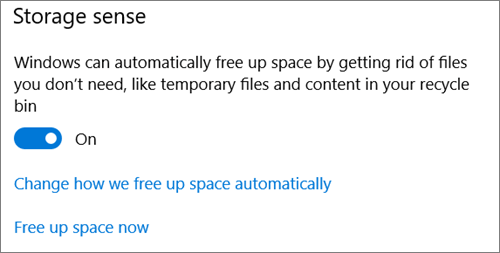
Sve datoteke koje niste koristili u poslednjih 30 dana mogu da se podese na samo na mreži kada vam je uređaj na niskom nivou slobodnog prostora. Sense za skladište postavlja datoteke samo na mrežu dok ne bude dovoljno slobodnog prostora da se Windows neometano pokreće, tako da datoteke možete da držite dostupnim lokalno što više.
Postavljanje koliko često se pokreće Sense za skladište
Ako vam više odgovara, Možete da učinite da se Sense skladište periodično pokreće umesto da se pokreće samo kada je uređaj na niskom nivou skladišta.
-
Na stranici "Skladište" u okviru Postavkeizaberite stavku Konfiguriši sense za skladište ili ga odmah pokrenite.
-
U padajućem meniju podesite koliko često želite da se pokreće "Sense za skladište".
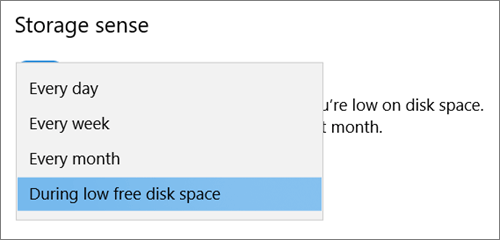
Ako želite da Sense za skladište bude proaktivniji u podešavanju OneDrive datoteka samo na mreži, u okviru naslova Lokalno dostupni sadržaj u oblaku promenite podrazumevanu vrednost u padajunjem meniju. Na primer, ako odaberete da pokrenete "Sense za skladište" svake sedmice i izaberete prozor sa 14 dana za datoteke na zahtev ,Sense za skladište će se pokrenuti jednom sedmično i identifikovati datoteke koje niste koristili u proteklih 14 dana i tako te datoteke učinite dostupnim samo na mreži.
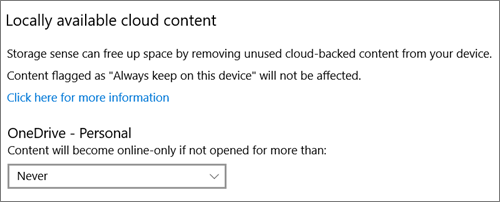
Napomena: Datoteke koje ste označili kao uvek dostupne neće uticati na datoteke i biće dostupne van mreže.
Povezani članci
Potrebna vam je dodatna pomoć?
|
|
Obratite se podršci Za pomoć u vezi sa Microsoft nalogom i pretplatama posetite Pomoć za nalog i naplatu. Za tehničku podršku idite na Obratite se Microsoft podršci, unesite problem i izaberite stavku Pronalaženje pomoći. Ako vam je i dalje potrebna pomoć, izaberite stavku Obratite se podršci da biste se usmerili na najbolju opciju podrške. |
|
|
|
Administratori Administratori treba da pogledaju Pomoć za OneDrive administratore, OneDrive tehnička zajednica ili da se obrateMicrosoft 365 podršci za preduzeća. |












